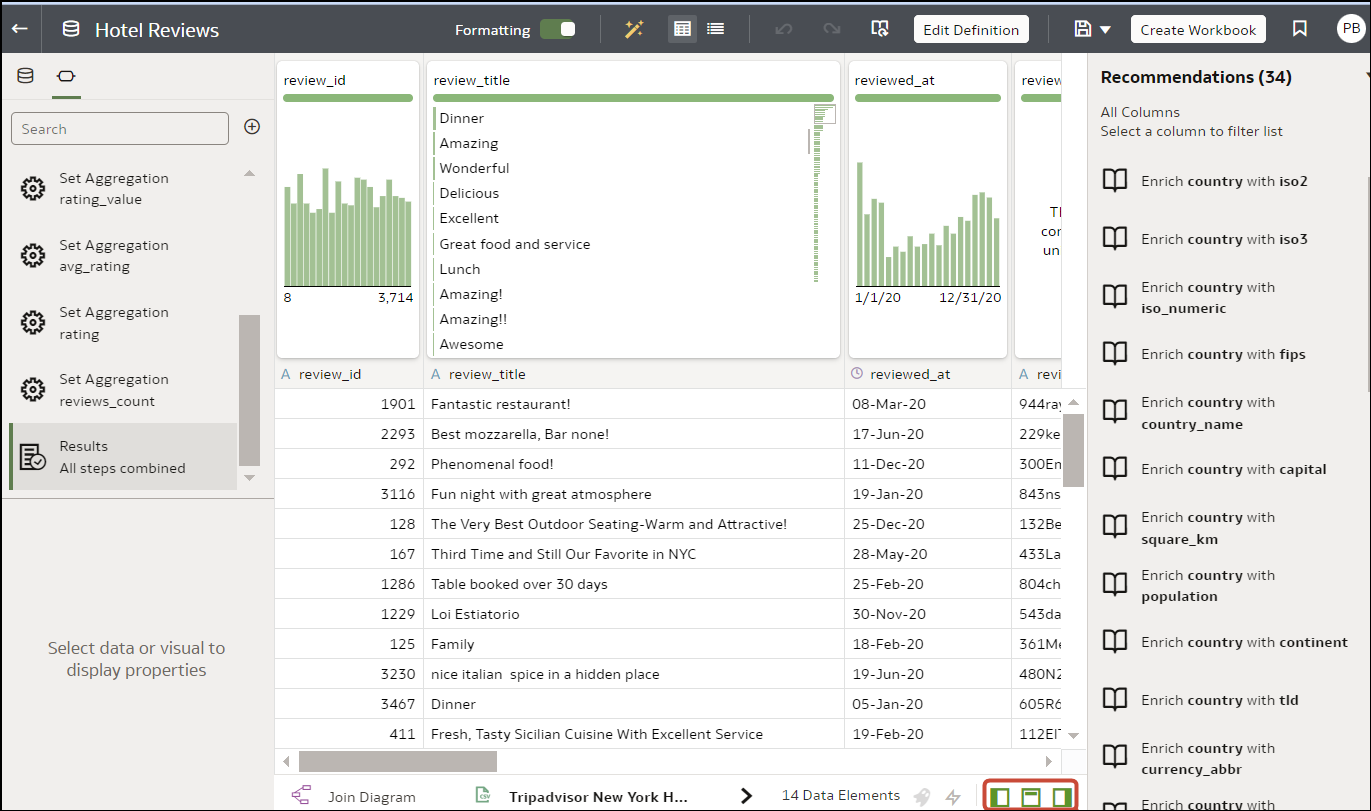Enriquecer e Transformar os Seus Dados
Antes de implementar os seus livros de visualização, geralmente enriquece e transforma os seus dados. Por exemplo, pode renomear colunas de dados, corrigir dados do telemóvel ou acrescentar cálculos.
Nota:
Configure o seu editor de transformações ao apresentar o Painel Dados, o Painel Recomendações e Insights de Qualidade. Utilize estas opções para alternar apresentadas na parte inferior direita: Alternar Secção Dados, Alternar Secção de Ações da Coluna e Alternar Insights de Qualidade.